1Password Review: Stále to stojí za to v roce 2022? (Můj verdikt)

1Password
Shrnutí
1Password je jedním z nejlepších. Je k dispozici pro všechny prohlížeče a operační systémy (stolní i mobilní), snadno se používá, nabízí vynikající zabezpečení a má spoustu skvělých funkcí. Je toho hodně, co se líbí, a rozhodně se to zdá být populární.
Aktuální verze stále dohání funkce, které byly nabízeny dříve, včetně vyplňování hesel aplikací a webových formulářů. Zdá se, že tým je odhodlán je nakonec přidat, ale pokud tyto funkce potřebujete hned, bude vám lépe sloužit jiná aplikace.
1Password je jedním z mála správců hesel, který nenabízí základní bezplatnou verzi. Pokud jste uživatel bez ozdůbek, zkontrolujte alternativy pro služby s bezplatnými plány. Individuální a týmové plány jsou však cenově konkurenceschopné a za 59.88 $/rok až pro pět členů rodiny je rodinný plán výhodný (ačkoli LastPass je ještě dostupnější).
Pokud to tedy se správou hesel myslíte vážně a jste ochotni zaplatit za všechny funkce, 1Password nabízí vynikající hodnotu, zabezpečení a funkčnost. Doporučuji vám využít 14denní bezplatnou zkušební verzi, abyste zjistili, zda vyhovuje vašim potřebám.
Co mám rád: Full-featured. Excellent security. Cross-platform for desktop and mobile. Affordable family plan.
Co nemám rád: Žádný bezplatný plán. Pomocí fotoaparátu telefonu nelze přidávat dokumenty. Nelze vyplnit hesla aplikací. Nelze vyplnit webové formuláře.
Obsah
Proč mi důvěřovat pro tuto kontrolu 1 heslem?
Jmenuji se Adrian Try a správci hesel jsou pevnou součástí mého života již více než deset let. Krátce jsem to zkusil Roboform před téměř 20 lety a od roku 2009 denně používáme správce hesel.
Začal jsem LastPass, and soon afterward the company I was working for asked all of its employees to use it. They were able to give team members access to website logins without actually sharing the password. I set up different LastPass profiles to match my various roles and automatically switched between them by simply changing profiles in Google Chrome. The system worked well.
Někteří členové mé rodiny se také přesvědčili o hodnotě správce hesel a používají 1Password. Jiní nadále používají stejné jednoduché heslo, které používají po celá desetiletí. Pokud jste jako oni, doufám, že tato recenze změní váš názor.
Posledních pár let používám výchozí řešení Apple –iCloud Keychain– abyste viděli, jak obstojí v konkurenci. Navrhuje mi silná hesla, když je potřebuji (i když ne tak silná jako 1Password), synchronizuje je se všemi mými zařízeními Apple a nabízí je vyplnit na webových stránkách a v aplikacích. Je to rozhodně lepší než nepoužívat správce hesel vůbec, ale těším se, až budu při psaní těchto recenzí znovu hodnotit další řešení.
Nainstaloval jsem si tedy zkušební verzi 1Password na svůj iMac a týden důkladně testoval.
1 Kontrola hesel: Co z toho pro vás bude?
1Password je o postupech se zabezpečeným heslem a dalších věcech a jeho funkce uvedu v následujících šesti částech. V každé podsekci prozkoumám, co aplikace nabízí, a poté se podělím o svůj osobní pohled.
1. Bezpečně uložte svá hesla
Místo toho, abyste všechna svá hesla uchovávali na listu papíru nebo v tabulce nebo se je snažili uchovat v hlavě, 1Password je uloží za vás. Budou uchovávány v zabezpečené cloudové službě a synchronizovány se všemi vašimi zařízeními.
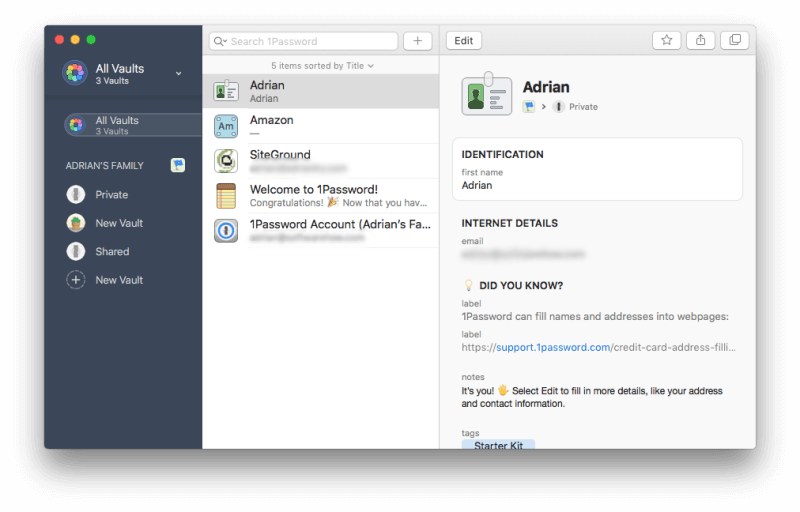
Možná si říkáte, jestli je ukládání všech hesel na stejné místo na internetu horší než jejich uložení na listu papíru v šuplíku. Koneckonců, kdyby se někomu podařilo získat přístup k vašemu účtu 1Password, měl by přístup ke všemu! To je oprávněná obava. Ale věřím, že při použití rozumných bezpečnostních opatření jsou správci hesel nejbezpečnějším místem pro ukládání citlivých informací.
To začíná u vás. Používejte silné hlavní heslo 1Password, nikomu ho nesdělujte a nenechávejte ho ležet na kousku papíru.
Next, 1Password gives you a 34-character Secret Key that you will need to enter when logging in from a new device or web browser. The combination of a strong master password and secret key makes it almost impossible for a hacker to gain access. The secret key is a unique security feature of 1Password and isn’t offered by any of the competition.
Svůj tajný klíč byste měli uložit někde, kde bude v bezpečí, ale bude k dispozici, ale můžete jej vždy zkopírovat z předvoleb 1Password, pokud jej máte nainstalovaný na jiném zařízení.
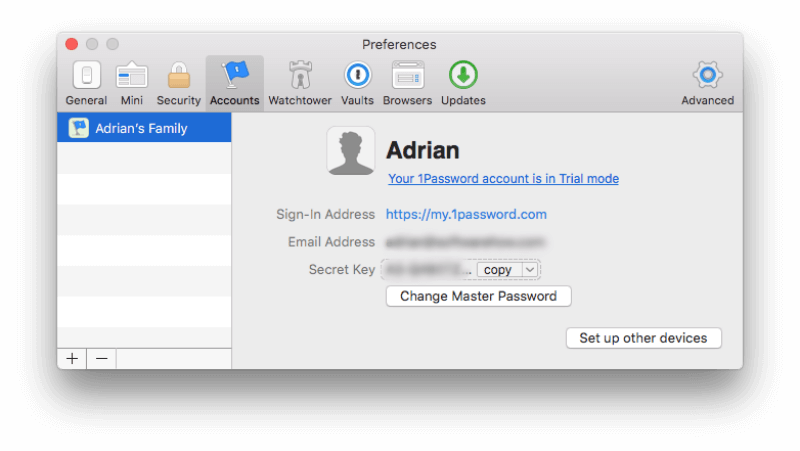
Stisknutím tlačítka „Nastavit další zařízení“ se zobrazí QR kód, který lze naskenovat na jiném zařízení nebo počítači při nastavování 1Password.
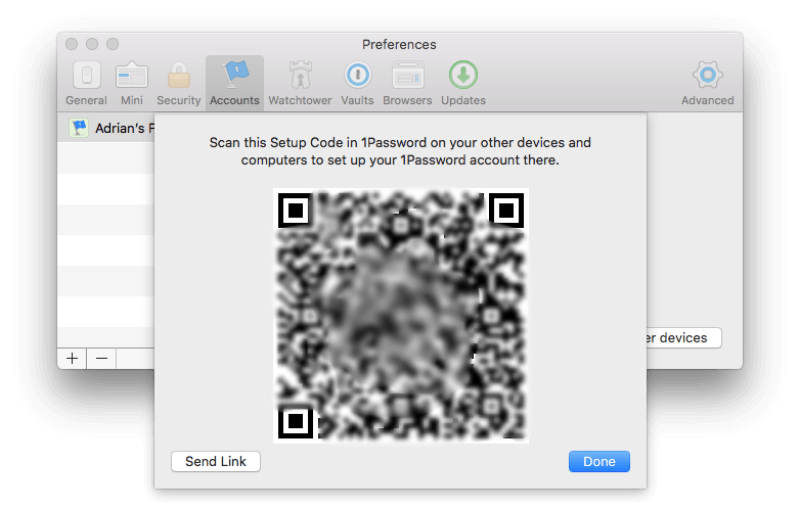
Jako další bezpečnostní opatření můžete zapnout dvoufaktorová autentizace (2FA). Při přihlašování na novém zařízení pak budete potřebovat více než hlavní heslo a tajný klíč: budete potřebovat kód z ověřovací aplikace na vašem mobilním zařízení. 1Password vás také vyzve k použití 2FA v jakýchkoli službách třetích stran, které jej podporují.
Jakmile 1Password zná vaše hesla, automaticky je zařadí do nastavených kategorií. Můžete je dále uspořádat přidáním vlastních značek.
1Password si bude pamatovat nová hesla při vytváření nových účtů, ale stávající hesla budete muset zadávat ručně – neexistuje způsob, jak je importovat do aplikace. Můžete to udělat najednou nebo po jednom při přístupu na každý web. Chcete-li to provést, vyberte z rozbalovací nabídky Nové přihlášení.
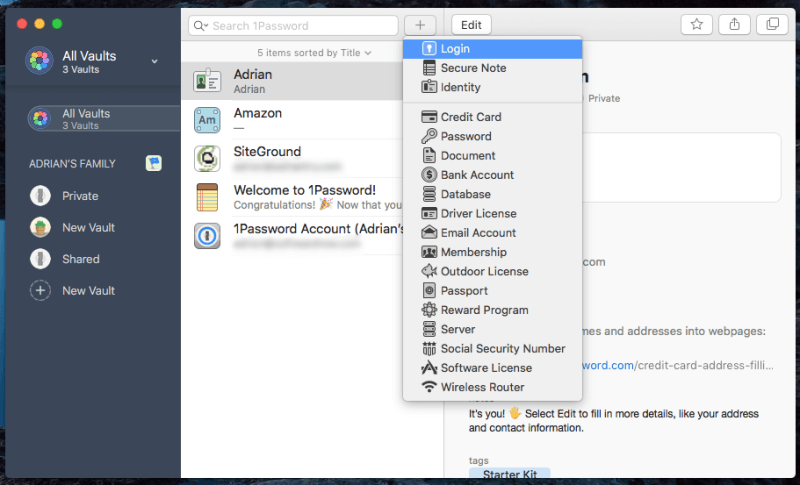
Vyplňte své uživatelské jméno, heslo a další podrobnosti.
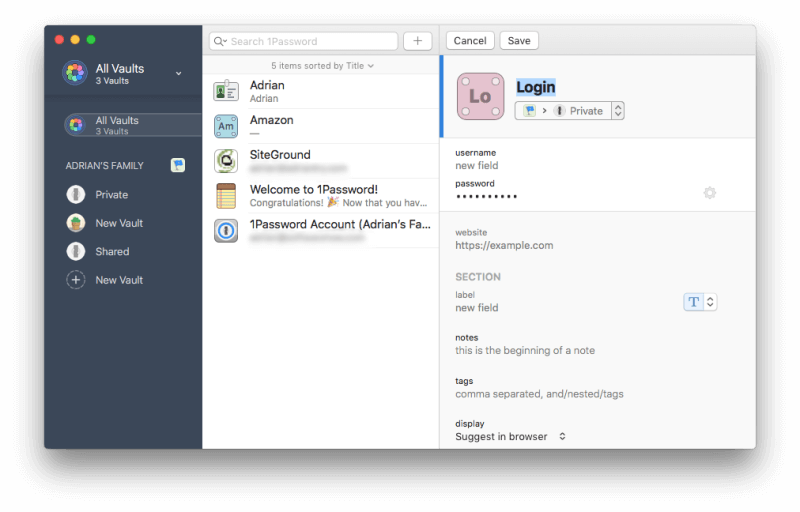
Svá hesla můžete uspořádat do více trezorů, aby byla vaše pracovní a osobní hesla oddělena, nebo je uspořádat do kategorií. Ve výchozím nastavení jsou k dispozici dva trezory, Private a Shared. Ke sdílení sady přihlášení s určitými skupinami lidí můžete použít vyladěnější trezory.
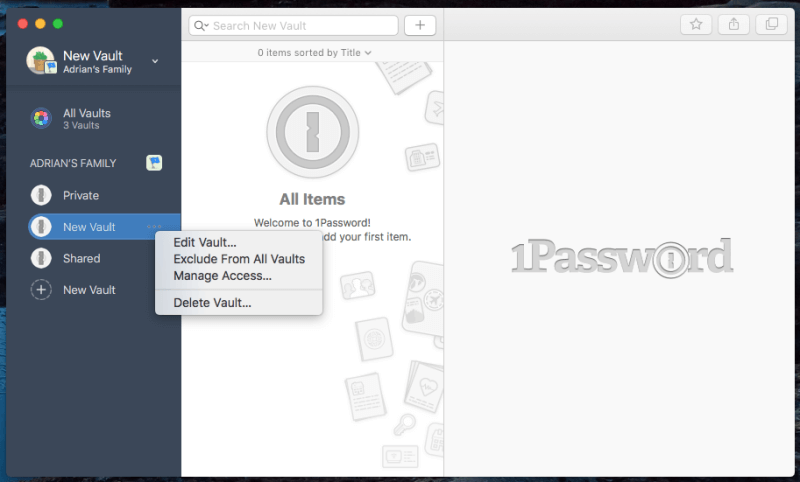
Můj osobní pohled: Správce hesel je nejbezpečnější a nejpohodlnější způsob, jak pracovat s množstvím hesel, se kterými se musíme každý den potýkat. Jsou uloženy online pomocí různých bezpečnostních strategií a poté synchronizovány do každého z vašich zařízení, takže jsou dostupné kdekoli a kdykoli je potřebujete.
2. Generujte silná, jedinečná hesla pro každou webovou stránku
Vaše hesla by měla být silná – poměrně dlouhá a neměla by se jednat o slovo ze slovníku – takže je těžké je prolomit. A měly by být jedinečné, aby v případě prolomení vašeho hesla pro jeden web nebyly zranitelné vaše další weby.
Kdykoli si vytvoříte nový účet, 1Password vám může vygenerovat silné, jedinečné heslo. Zde je příklad. Když ve webovém prohlížeči vytváříte nový účet, otevřete aplikaci buď kliknutím pravým tlačítkem na pole pro heslo, nebo kliknutím na ikonu 1Password na liště nabídek a poté klikněte na tlačítko Generovat heslo.
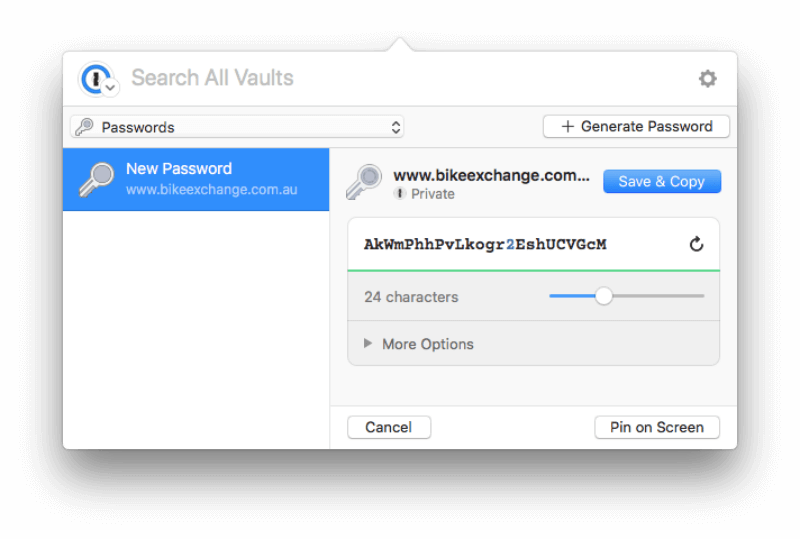
That password will be hard to hack, but it will be hard to remember, too. Fortunately, 1Password will remember it for you, and fill it in automatically each time you log in to the service, whichever device you log in from.
Můj osobní pohled: Náš e-mail, fotografie, osobní údaje, kontaktní údaje a dokonce i naše peníze jsou dostupné online a chráněny jednoduchým heslem. Vymyslet silné a jedinečné heslo pro každý web zní jako hodně práce a hodně na zapamatování. Naštěstí 1Password udělá práci a zapamatování za vás.
3. Automaticky se přihlaste na webové stránky
Now that you have long, strong passwords for all of your web services, you’ll appreciate 1Password filling them in for you. You can do that from the menu bar icon (the “mini-app”), but you’ll have a nicer experience if you install the 1Password X extension for each browser you use. (It’s installed automatically for Safari on the Mac.)
You can jump-start the installation of your extension by clicking the menu bar icon when using your browser. The mini-app will offer to install it for you. For example, here’s the message I received when using Google Chrome.
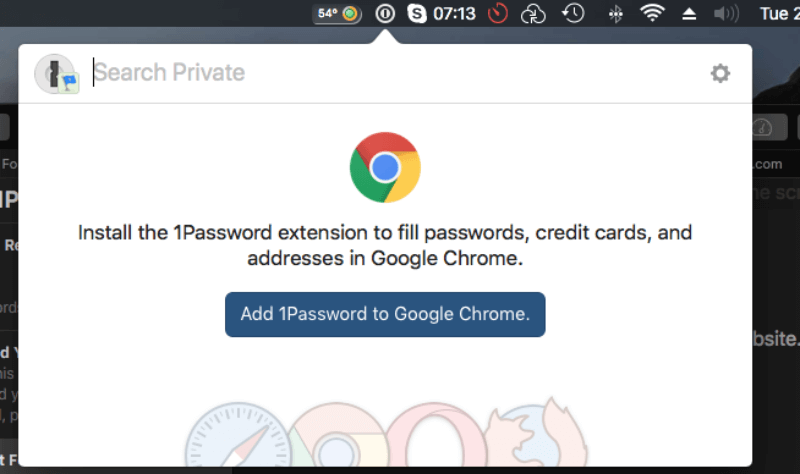
Kliknutím Přidejte 1Password do Google Chrome tlačítko otevřelo novou kartu v prohlížeči Chrome, která mi umožnila nainstalovat rozšíření.
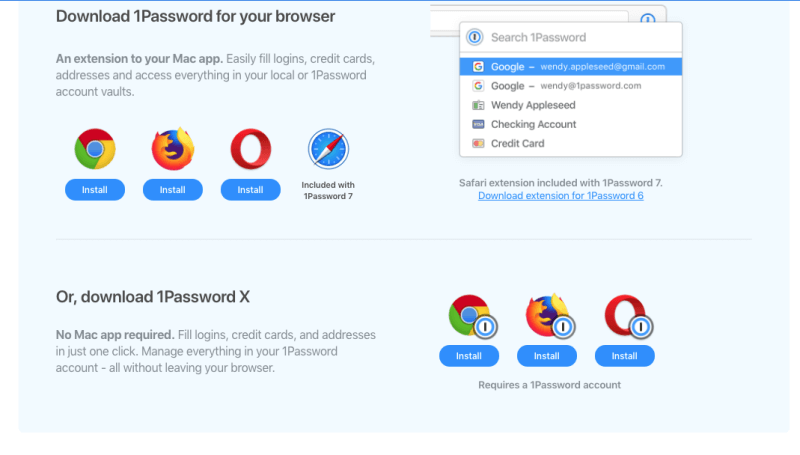
Po instalaci vám 1Password nabídne vyplnění hesla, pokud jste přihlášeni ke službě a nevypršel časový limit. V opačném případě budete muset nejprve zadat své hlavní heslo 1Password.
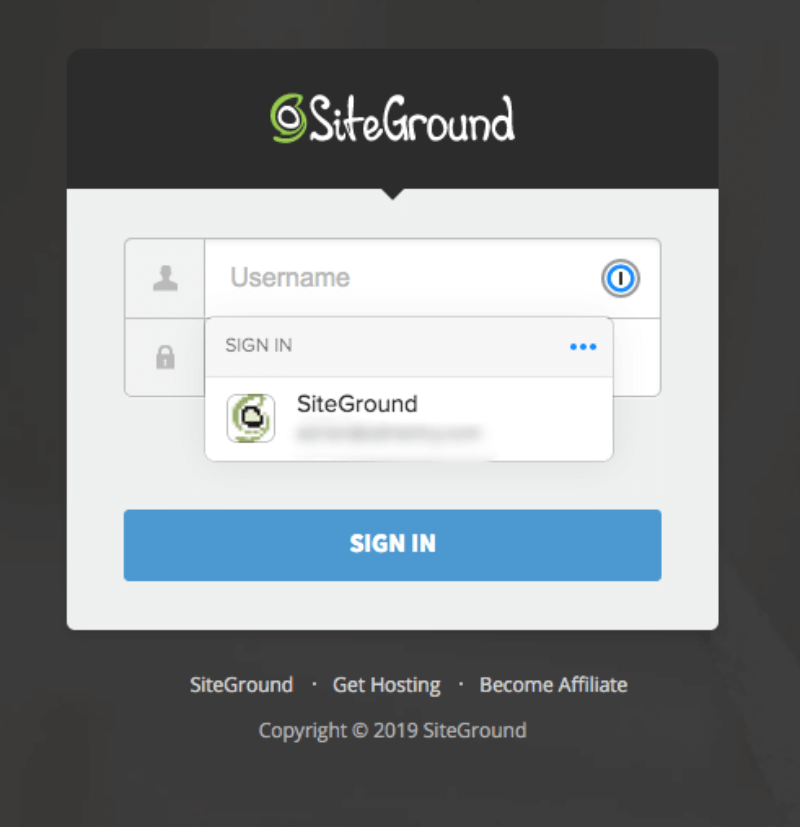
Pokud nemáte nainstalované rozšíření prohlížeče, vaše přihlašovací údaje se nevyplní automaticky. Místo toho budete muset stisknout klávesovou zkratku nebo kliknout na ikonu 1Password na liště nabídky. Můžete si definovat vlastní klávesové zkratky pro zamykání a zobrazení 1Password a vyplnění přihlašovacích údajů.
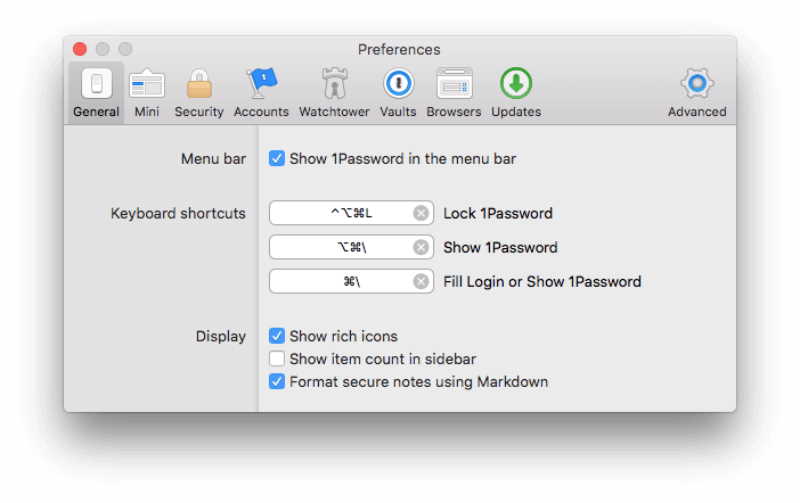
Verze 4 se také mohla přihlásit do aplikací, ale tato funkce nebyla plně implementována od doby, kdy byla kódová základna přepsána pro verzi 6. Totéž lze říci o webových formulářích. Předchozí verze to uměly dobře, ale tato funkce ještě nebyla plně implementována ve verzi 7.
Můj osobní pohled: Museli jste někdy zadávat dlouhé heslo několikrát, protože jste neviděli, co píšete? I když se vám to podaří hned napoprvé, stále to může být frustrující. Nyní, když je 1Password napíše za vás automaticky, mohou být vaše hesla tak dlouhá a složitá, jak chcete. To je další zabezpečení bez námahy.
4. Udělte přístup bez sdílení hesel
Pokud máte rodinný nebo podnikatelský plán, 1Password vám umožní sdílet vaše hesla se svými zaměstnanci, spolupracovníky, manželem/manželkou a dětmi – a to bez toho, aby věděli, jaké je heslo. To je skvělá funkce, protože děti a zaměstnanci nejsou s hesly vždy tak opatrní, jak by měli, a mohou je dokonce sdílet s ostatními.
Chcete-li sdílet přístup k webu se všemi ve vašem rodinném nebo obchodním plánu, stačí přesunout položku do sdíleného trezoru.
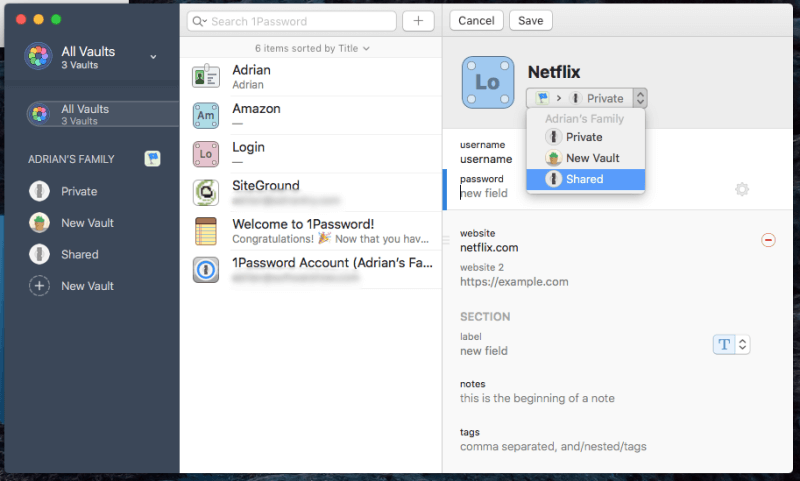
Samozřejmě byste neměli se svými dětmi sdílet vše, ale dát jim přístup k heslu vaší bezdrátové sítě nebo Netflixu je skvělý nápad. Nevěřili byste, jak často musím rodině opakovat hesla!
Pokud chcete některá hesla sdílet s určitými lidmi, ale ne se všemi, můžete vytvořit nový trezor a spravovat, kdo má přístup.
Můj osobní pohled: Jak se mé role v různých týmech v průběhu let vyvíjely, moji manažeři byli schopni udělovat a odebírat přístup k různým webovým službám. Nikdy jsem nepotřeboval znát hesla, jen bych byl automaticky přihlášen při navigaci na web. To je zvláště užitečné, když někdo opustí tým. Protože nikdy neznali hesla pro začátek, odebrání jejich přístupu k vašim webovým službám je snadné a spolehlivé.
5. Bezpečně ukládejte soukromé dokumenty a informace
1Password není jen pro hesla. Můžete jej také použít pro soukromé dokumenty a další osobní informace, ukládat je do různých trezorů a organizovat je pomocí značek. Tímto způsobem můžete mít všechny své důležité a citlivé informace na jednom místě.
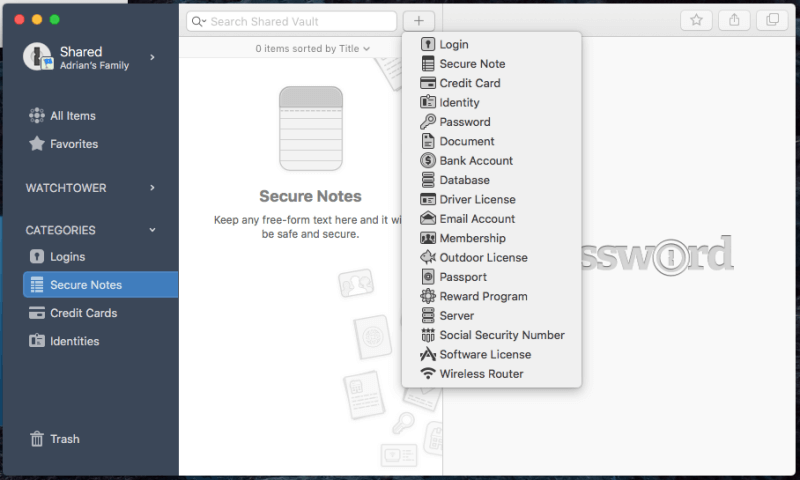
1Password umožňuje uložit:
- přihlášení,
- bezpečné poznámky,
- detaily kreditní karty,
- identity,
- hesla,
- dokumenty,
- detaily bankovního účtu,
- přihlašovací údaje k databázi,
- řidičské průkazy,
- přihlašovací údaje k e-mailovému účtu,
- členství,
- venkovní licence,
- pasy,
- programy odměn,
- přihlášení na server,
- čísla sociálního zabezpečení,
- softwarové licence,
- hesla bezdrátového routeru.
Dokumenty lze přidávat přetažením do aplikace, ale 1Password vám neumožňuje pořizovat fotografie vašich karet a papírů pomocí fotoaparátu vašeho telefonu. Osobní, rodinné a týmové plány mají přiděleno 1 GB úložiště na uživatele a obchodní a podnikové plány obdrží 5 GB na uživatele. To by mělo být více než dostatečné pro soukromé dokumenty, které chcete mít k dispozici, ale v bezpečí.
Při cestování má 1Password speciální režim, který odstraní vaše osobní data z vašeho mobilního zařízení a uloží je do vašeho trezoru. Jakmile dorazíte do cíle, můžete jej obnovit jediným klepnutím.
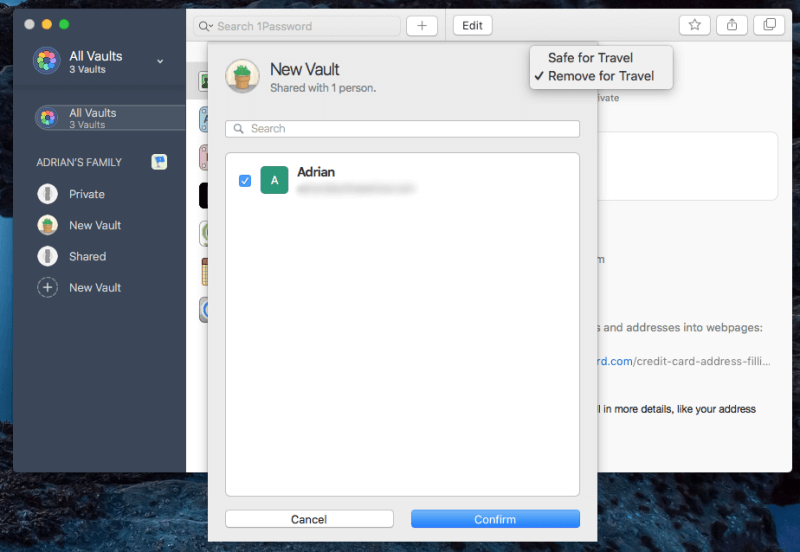
Můj osobní názor: Představte si 1Password jako bezpečný Dropbox. Uložte si tam všechny své citlivé dokumenty a jeho vylepšené zabezpečení je ochrání před zvědavými pohledy.
6. Buďte upozorněni na problémy s heslem
Čas od času bude webová služba, kterou používáte, napadena a vaše heslo bude prozrazeno. To je skvělý čas na změnu hesla! Ale jak víte, kdy se to stane? Je těžké sledovat tolik přihlášení. 1Password’s Watchtower vám může dát vědět.
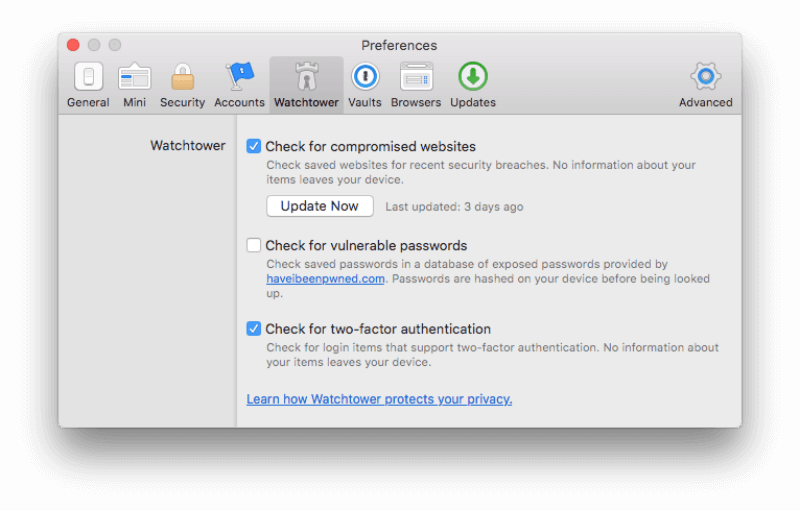
Watchtower is a security dashboard that shows you:
- zranitelností
- prolomená přihlášení
- opakovaně používaná hesla
- dvoufaktorová autentizace
Ostatní správci hesel nabízejí podobné funkce, někdy s více funkcemi. Když například přijde čas na změnu hesla, které by mohlo být zranitelné, 1Password nenabízí způsob, jak to udělat automaticky. To je funkce, kterou někteří další správci hesel nabízejí.
Můj osobní pohled: Se svými hesly můžete být tak opatrní, jak je to jen možné, ale pokud dojde ke kompromitaci webové služby, hacker k nim může získat přístup a poté je prodat komukoli, kdo je ochoten zaplatit. 1Password sleduje tato narušení (stejně jako další bezpečnostní problémy) a upozorní vás, kdykoli budete potřebovat změnit heslo.
Důvody hodnocení mých recenzí
Účinnost: 4.5/5
1Password je jedním z nejpopulárnějších správců hesel, a to z dobrého důvodu. Obsahuje více funkcí než konkurence (ačkoli poslední verze neumí vyplňovat webové formuláře nebo hesla aplikací) a je k dispozici téměř na každé platformě.
Cena: 4 / 5
Zatímco mnoho správců hesel nabízí základní bezplatný plán, 1Password nikoli. Za jeho používání budete muset zaplatit 36 USD ročně, což je přibližně stejně jako hlavní konkurenti účtují za ekvivalentní službu. Pokud jste odhodláni platit za tarif, 1Password je cenově dostupné a má rozumnou hodnotu – zejména rodinný tarif.
Snadné použití: 4.5 / 5
Zjistil jsem, že použití 1Password je velmi snadné, přestože je čas od času trochu nepředvídatelné. Při testování několika funkcí jsem potřeboval nahlédnout do manuálu, ale pokyny byly jasné a snadno se našly.
Podpora: 4.5/5
Projekt 1 Podpora hesel stránka nabízí prohledávatelné články s rychlými odkazy na články, které vám pomohou začít, seznámit se s aplikacemi a oblíbené články. K dispozici je také dobrý výběr videí YouTube a užitečné je fórum podpory 24/7. Neexistuje žádný živý chat ani telefonická podpora, ale to je typické pro většinu softwaru pro správu hesel.
konečný verdikt
Dnes každý potřebuje správce hesel, protože hesla jsou problém: pokud jsou snadno zapamatovatelná, lze je snadno prolomit. Silná hesla se těžko pamatují a špatně se píší a potřebujete jich tolik!
Co tedy můžete dělat? Ponechat je na poznámkách Post-It přilepených na monitoru? Používat stejné heslo pro všechny stránky? Ne, tyto postupy představují významná bezpečnostní rizika. Nejbezpečnější praxí je dnes používat správce hesel.
1Password vytvoří jedinečná silná hesla pro každý web, na který se přihlásíte, a automaticky je vyplní za vás – bez ohledu na to, jaké zařízení používáte. Stačí si zapamatovat své hlavní heslo 1Password. Funguje s většinou zařízení, webových prohlížečů a operačních systémů (gumák, Windows, Linux), takže vaše hesla budou k dispozici, kdykoli je budete potřebovat, včetně mobilních zařízení (iOS, Android).
Jde o prémiovou službu, která pochází z roku 2005 a nabízí více funkcí než konkurence. Za službu budete muset zaplatit, a pokud to s bezpečností myslíte vážně (jak byste měli), budete to považovat za dobře vynaložené peníze. Na rozdíl od většiny konkurence není nabízen základní tarif zdarma. Můžete to ale vyzkoušet na 14 dní zdarma. Zde jsou náklady na hlavní nabízené plány:
- Osobní: 35.88 $/rok,
- Rodina (včetně 5 členů rodiny): 59.88 $/rok,
- Tým: 47.88 $/uživatel/rok,
- Obchod: 95.88 USD/uživatel/rok.
Kromě absence bezplatného plánu jsou tyto ceny poměrně konkurenceschopné a rodinný plán představuje velmi dobrou hodnotu. Celkově si myslím, že 1Password nabízí vynikající vlastnosti a hodnotu. Doporučuji vám získat bezplatnou zkušební verzi, abyste zjistili, zda vyhovuje vašim potřebám.
Co si myslíte o této recenzi 1Password? Zanechte komentář níže a dejte nám vědět.
poslední články